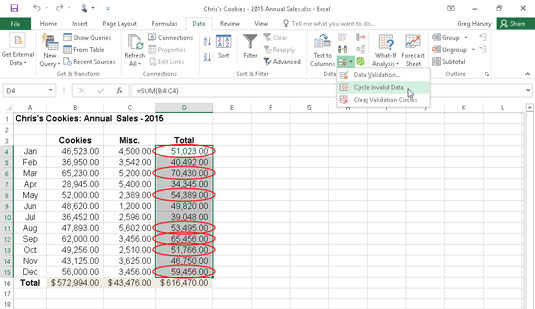A més d'utilitzar la funció de validació de dades d'Excel 2016 per restringir quin tipus de dades es poden introduir als intervals de cel·les d'un full de treball, podeu utilitzar-la per marcar totes les dades (encerclant les seves cel·les) que es troben fora dels paràmetres esperats o permesos.
Per utilitzar la funció de validació de dades d'aquesta manera, seguiu aquest procediment general:
-
Seleccioneu els intervals de cel·les del full de treball que cal validar i marcar.
-
Obriu el quadre de diàleg Validació de dades fent clic al botó Validació de dades a la pestanya Dades de la cinta o prement Alt+AVV i, a continuació, utilitzeu les seves opcions per configurar els criteris de validació que determinen quins valors de l'interval de cel·les seleccionat estan fora dels límits. .
-
Trieu l'opció Cercle les dades no vàlides al menú desplegable del botó Validació de dades a la pestanya Dades de la cinta.
La figura mostra un exemple de com podeu utilitzar la validació de dades per marcar les entrades que estan per sota d'un determinat llindar. En aquest cas, Excel està configurat per marcar totes les entrades de cel·les de vendes mensuals subtotals de l'interval D4:D15 al full de treball de vendes de 2016 que superin els 50.000 dòlars dibuixant un cercle vermell al voltant de les seves cel·les.
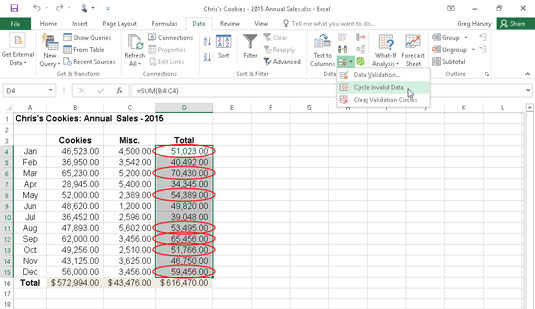
Ús de la validació de dades per marcar entrades inesperades (vendes mensuals superiors a 50.000 dòlars) en una taula de dades.
Per configurar-ho al full de treball de vendes de 2016, seguiu aquests tres passos:
-
S'ha seleccionat l'interval de cel·les (D4:D15) amb les dades de vendes mensuals de l'any.
-
Va obrir el quadre de diàleg Validació de dades (Alt+AVV) i després a la pestanya Configuració va seleccionar Decimal a la llista desplegable Permetre i Més gran que a la llista desplegable Dades i va introduir 50000 al quadre de text Mínim abans de fer clic a D'acord.
-
Trieu l'opció Cercle les dades no vàlides al menú desplegable del botó Validació de dades a la pestanya Dades. (També podeu prémer Alt+AVI.)
Per eliminar els cercles de les cel·les marcades com a no vàlides, trieu l'opció Esborra els cercles de validació del menú desplegable del botó Validació de dades o premeu Alt+AVR. Per esborrar la configuració de validació de les cel·les, seleccioneu l'interval i, a continuació, obriu el quadre de diàleg Validació de dades i feu clic al botó Esborra tot abans de fer clic a D'acord.